מפות גוגל מדגיש את המסלול שיביא אותך במהירות ליעד שלך. עם זאת, לפעמים מסלול חלופי מודגש באפור ואפשרויות התאמה אישית אפשריות.

אם אתה רוצה לשנות מסלולים בגוגל מפות, הגעת למקום הנכון. מאמר זה יעזור לך לבחור ולשנות את המסלול שלך במפות Google.
איך לפתוח מהר את הגזעים של בעלות הברית
שינוי מסלולים באפליקציה
אם תחליט לשנות את המסלול שלך מכל סיבה שהיא, מפות Google עושה את זה די פשוט. בשולחן העבודה, אתה צריך:
- פתח את מפות גוגל.
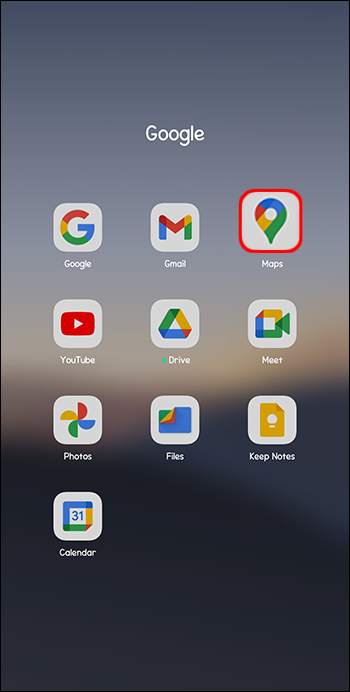
- הקלד את שם המיקום או הכתובת שברצונך לבקר והקש 'Enter'.
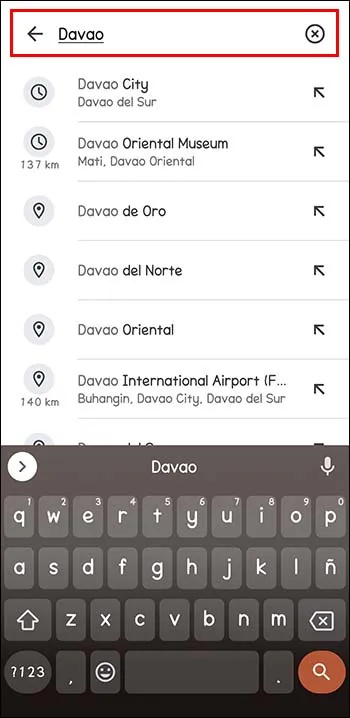
- כאשר אתה רואה את המיקום, לחץ על 'מסלול' ממש מתחת לכרטיס המידע.
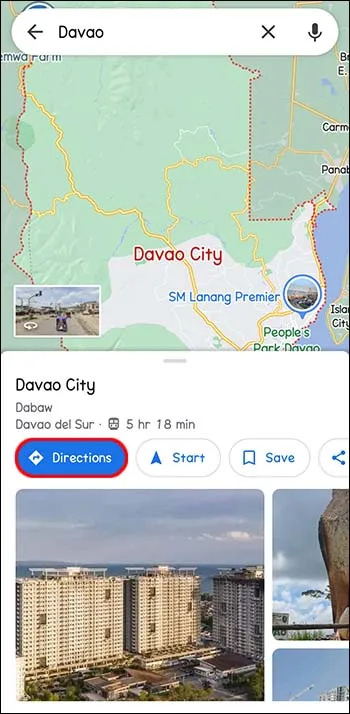
- בחר את נקודת ההתחלה.
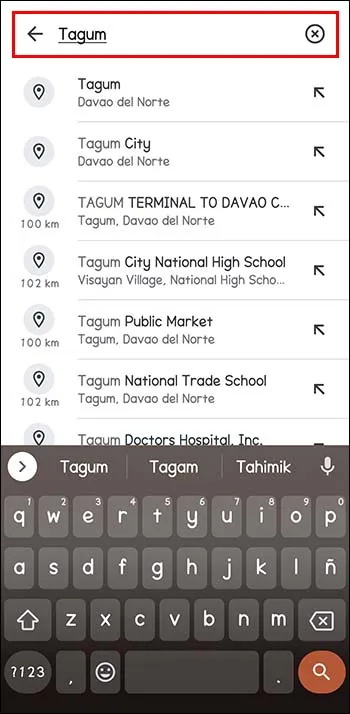
- בתיבת התפריט שמעל למידע הנסיעה שלך, בחר את המסלולים שבהם ברצונך להשתמש: הליכה, רכיבה על אופניים, תחבורה ציבורית, נהיגה וכו'.
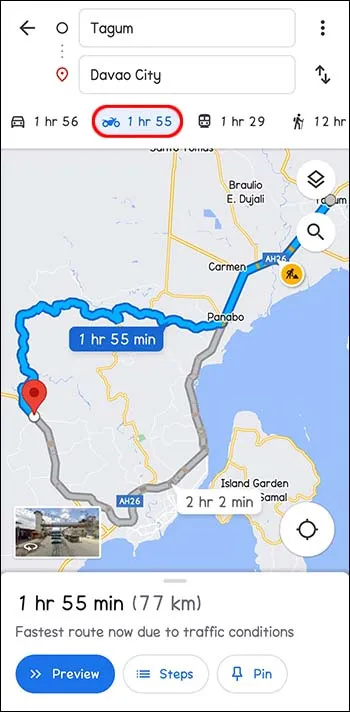
- במפה יפורטו מספר מסלולים. זה שהוגדר כברירת מחדל מומלץ על ידי מפות Google. לעתים קרובות הסיבה לכך היא שהאפליקציה מאמינה שזה המסלול הטוב ביותר. לכן, זה בדרך כלל מודגש בכחול.
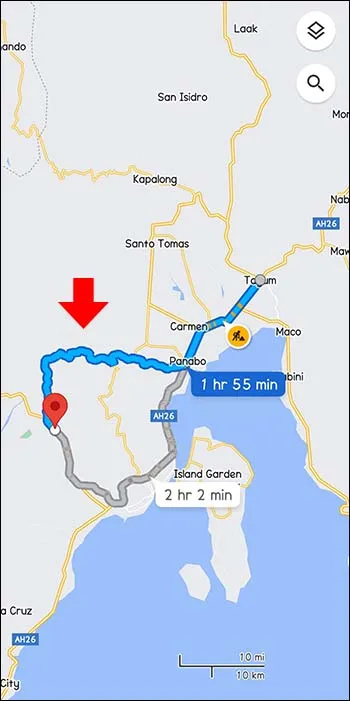
- במקום להשתמש במסלול המומלץ, ניתן לבחור במסלול האפור החלופי. אם כן, לחץ על המסלול האפור או על כל מסלול אחר שמופיע בתפריט משמאל. גרירה משנה את המסלולים כך שתוכל להשתמש בדרכים אחרות.
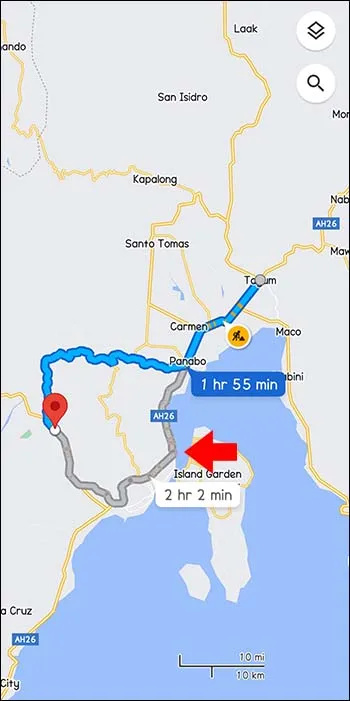
שינוי מסלולים באמצעות האפליקציה לנייד
בעת ניווט באמצעות האפליקציה לנייד, אתה עדיין יכול לשנות את המסלול שלך, ללא קשר למכשיר שבו אתה משתמש.
- פתח את מפות Google והקלד את היעד בשורת החיפוש.
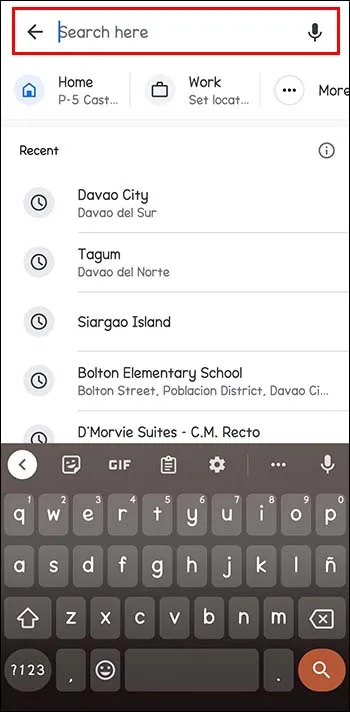
- הקש על מסלול משמאל (הצד התחתון של כרטיס המידע).
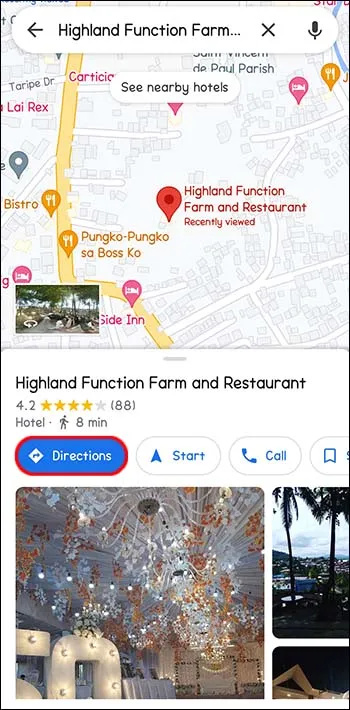
- תראה את 'המיקום שלך' בתיבה שבה עליך להזין את נקודת ההתחלה.
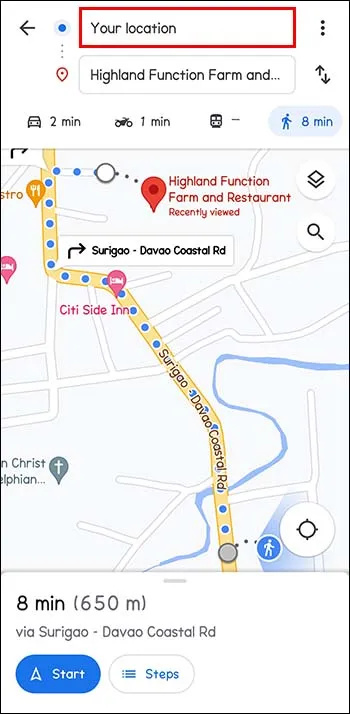
- בחר באפשרות מצב תחבורה בשורת התפריטים בחלק העליון של המסך. אתה יכול לבחור נהיגה, תחבורה ציבורית, מונית, הליכה או רכיבה על אופניים.
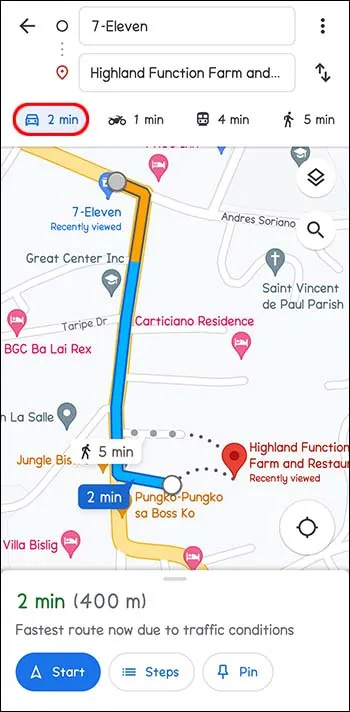
- תראה את כל המסלולים שהציעה האפליקציה מוצגים היטב ומודגשים על המסך. הבחירה העליונה, לפי גוגל מפות, היא בדרך כלל בכחול. אם ברצונך להשתמש במסלול חלופי, הקש על קווי המסלול באפור. זה משנה את המסלול שלך בצורה נוחה.
שינוי מסלולים באמצעות מפות Google באייפון ובאייפד (iOS)
שינוי המסלול שלך במפות Google תלוי בדרך כלל אם המסע התחיל או לא. אתה יכול להוסיף עצירות, לבחור במסלול חלופי או לשנות את היעד שלך. קל לקבל מסלול באמצעות מפות Google ללא קשר למרחק שנסעת.
בחר מסלול חלופי תוך כדי ניווט
- הצורך לשנות את המסלול שלך עשוי להתעורר בזמן שאתה כבר במעבר. ייתכן שתחליטו לעשות מעקף או להבחין בעיכוב אפשרי בדרך כמו התרסקות. הקש על סמל המסלול. אלו הם שני החצים המעוקלים בתחתית המסך שלך. זה מציג תצוגה מקדימה של המסלול ואת המסלולים החלופיים עם זמני הגעה משוערים (ETA).
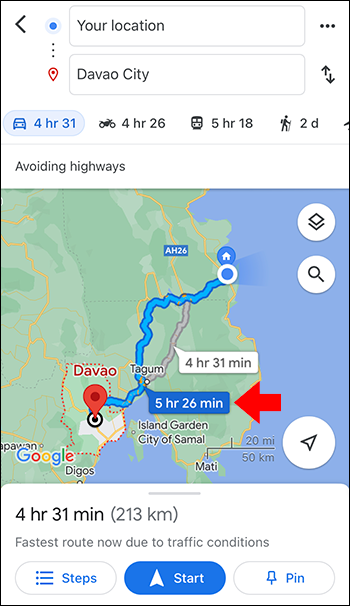
- הקש על המסלול החלופי כדי לעבור מיד. המסלולים הנוכחיים הם כחולים, בעוד שאחרים הם אפורים.
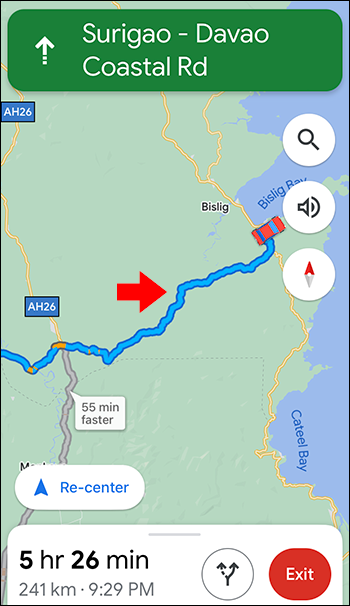
- בדוק אם הוראות הניווט השתנו.
- אם תבחר להישאר במסלול הנוכחי, בחר 'מרכז מחדש' כדי להמשיך עם האפשרות הקודמת.
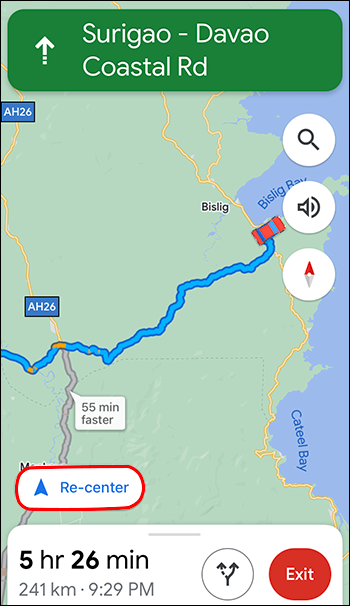
הוסף עצירה במהלך הניווט
אם תחליט לעשות עצירה שלא הייתה בתוכניות הראשוניות שלך, ניתן להוסיף זאת למסלול שלך. כמובן, זה עשוי להשפיע על זמן ההגעה המשוער שלך ליעד הסופי שלך.
איך לדעת אם מישהו חסם אותך ב- roblox
- בזמן הניווט, בחר בסמל החיפוש. בפינה השמאלית העליונה של המפה שלך.
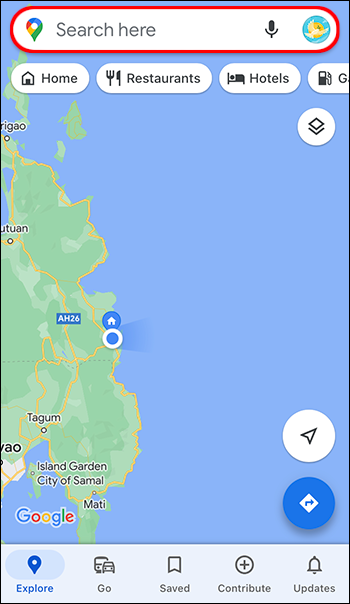
- הקש על הסמל או בחר קטגוריה. אתה יכול לראות את כל המיקומים לאורך המסלול שאתה מתכנן לקחת על ידי הקשה. אם ברצונך לעצור בכל כתובת, הקש על סמל החיפוש הלבן והכחול.
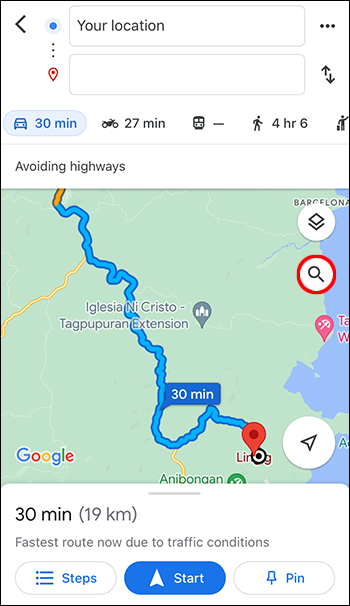
- בחר את העצירה שברצונך להוסיף. אתה יכול לבחור או להזין כתובת.
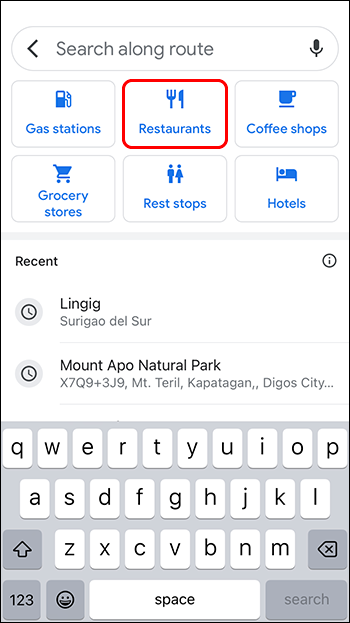
- בחר 'הוסף עצירה'. זהו כפתור ירוק הממוקם בתחתית. הקשה כאן מוסיפה את המסלול הנוכחי וכוללת את העצירה שהוספת.
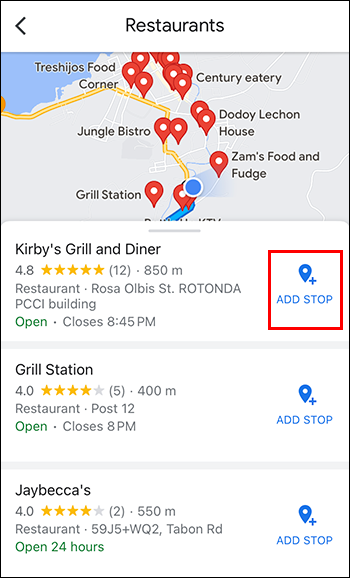
שינוי היעד שלך בזמן הניווט
לאורך המסלול שלך, ייתכן שתחליט לא ללכת ליעד המתוכנן שהוספת למפה שלך. ניתן לשנות זאת בקלות.
- מצא את לחצן היציאה והקש. זה אדום וממוקם בפינה השמאלית התחתונה של המסך. על ידי כך, אתה משבית את ניווט היעד הנוכחי וכעת תוכל לבחור יעד חדש.
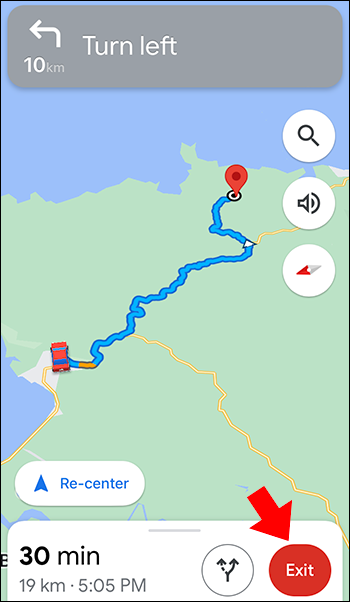
- הזן את היעד שלך על ידי הקשה על היעד הנוכחי שלך ומחק על ידי הקשה על X. כעת תוכל להקליד את היעד הרצוי. לאחר מכן, הקש כדי לבחור מתי תראה את היעד בתוצאות החיפוש שלך.
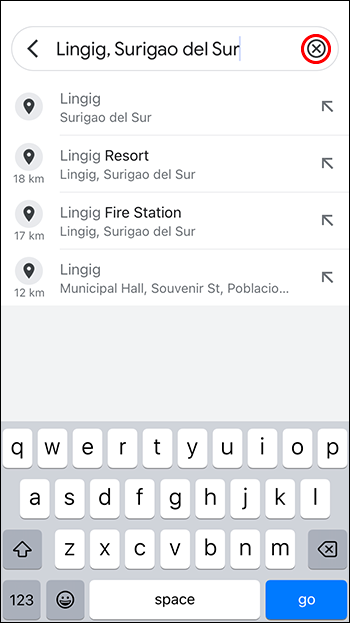
- הקש על כפתור 'התחל' בתחתית המסך והתחל לנווט אל היעד שלך.
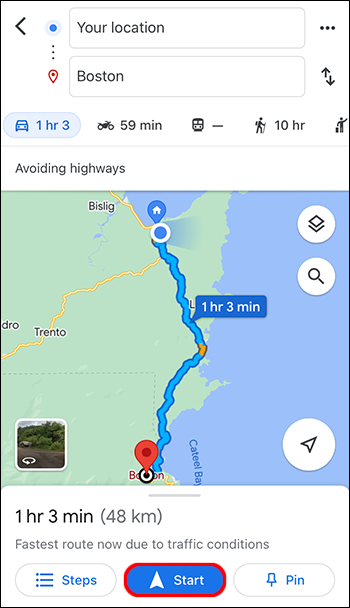
הימנעות מכבישים מהירים, מעבורות ואגרה לפני תחילת הטיול
במקום לשנות את המסלול שלך בדרך כדי להימנע מאגרה, מעבורות וכבישים מהירים, בדוק את המסלולים שלך מראש.
- בחר את היעד שלך.
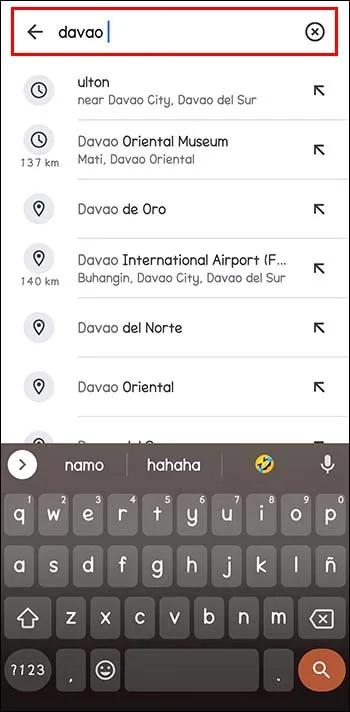
- בתחתית המפה, הקש על 'מסלול'.
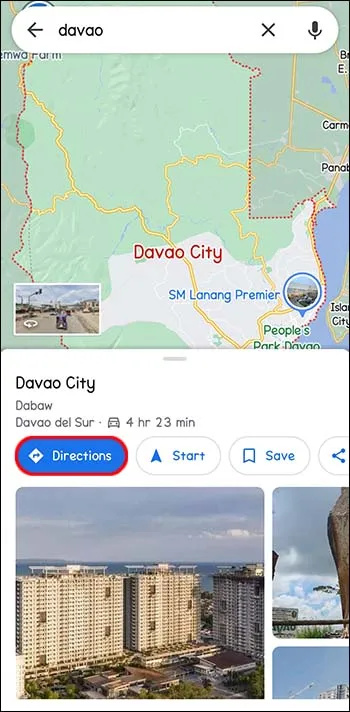
- ליד נקודת ההתחלה מימין, בחר את שלוש הנקודות.
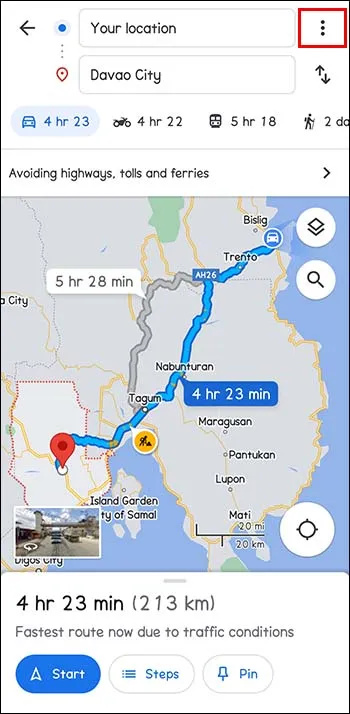
- בחר 'אפשרויות מסלול' בתפריט.
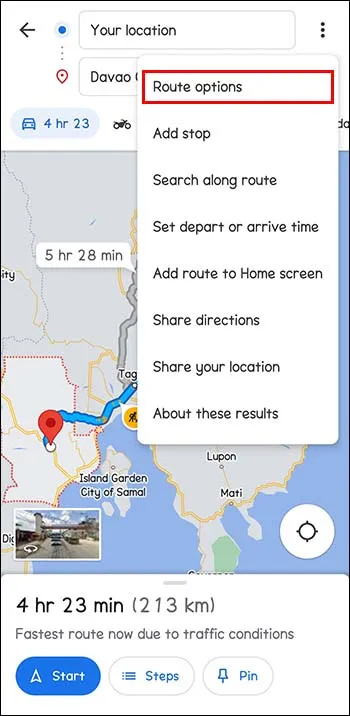
- בחר את האפשרויות שברצונך להימנע מהן. לאחר מכן, יש מתג מעבר לצד 'הימנע ממעבורות', 'הימנע מאגרה' ו'הימנע מכבישים מהירים'. זה מסיר את המסלולים האלה. כדי להבטיח שמפות Google מציגה את הנסיעות ללא האפשרויות שלמעלה, הקש על 'זכור הגדרות' והפעל אותה.
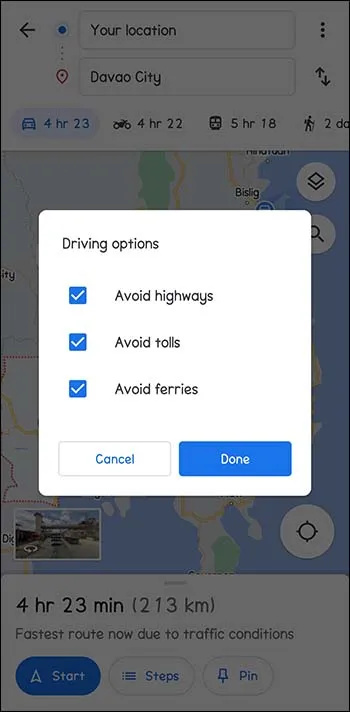
- כדי להתחיל בניווט, לחץ על 'התחל'.
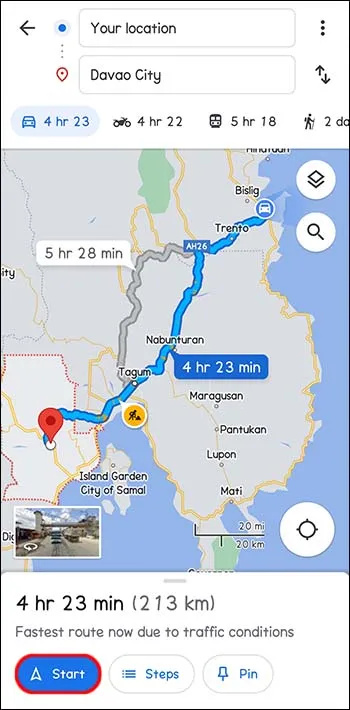
התאם אישית את החוויה שלך על ידי בחירת מסלולים חלופיים
מפות Google מציעה את המסלולים הטובים ביותר על סמך מרחק וגורמים אחרים כמו פקקים או תאונות. ייתכן שעדיין תרצה לשנות דברים ולהתאים אישית את המסלול שלך מכל סיבה שהיא. אתה יכול גם לבחור לעשות עצירות בדרך. מפות גוגל יכול להעריך את הזמן שייקח להגיע ליעדים שונים. הכל תלוי במה שעובד בשבילך.
האם אי פעם שינית את המסלול שלך בגוגל מפות? האם זה היה מוצלח? ספר לנו בקטע ההערות למטה.









